Facebook wprowadza funkcjonalności inspirowane Snapchatem, integrując je we wszystkich swoich aplikacjach. Ta tendencja jest nieunikniona. Zaledwie kilka tygodni temu WhatsApp wzbogacił się o statusy przypominające historie z Snapchata. Teraz również Facebook Messenger wprowadza podobną opcję, nazwaną Messenger Day. Jest to forma pokazu slajdów, w której możesz udostępniać zdjęcia oraz filmy znajomym, a treści te znikają po 24 godzinach. Dodatkowo masz możliwość sprawdzenia, kto oglądał twój „Dzień” oraz kontrolować, kto ma do niego dostęp. Poniżej przedstawiamy, jak dzielić się zdjęciami w Messenger Day.
Funkcja Messenger Day została wprowadzona w najnowszej aktualizacji aplikacji i jest stopniowo wdrażana dla użytkowników.
Jak uzyskać dostęp do Messenger Day
Aby skorzystać z Messenger Day, otwórz aplikację Messenger na swoim urządzeniu z systemem iOS lub Android. Na głównym ekranie zauważysz opcję „Dodaj do swojego dnia” na górze. Pojawią się również miniatury znajomych, którzy opublikowali zdjęcia ze swojego dnia. Zobaczysz przynajmniej jeden post związany z nową funkcjonalnością Messenger.
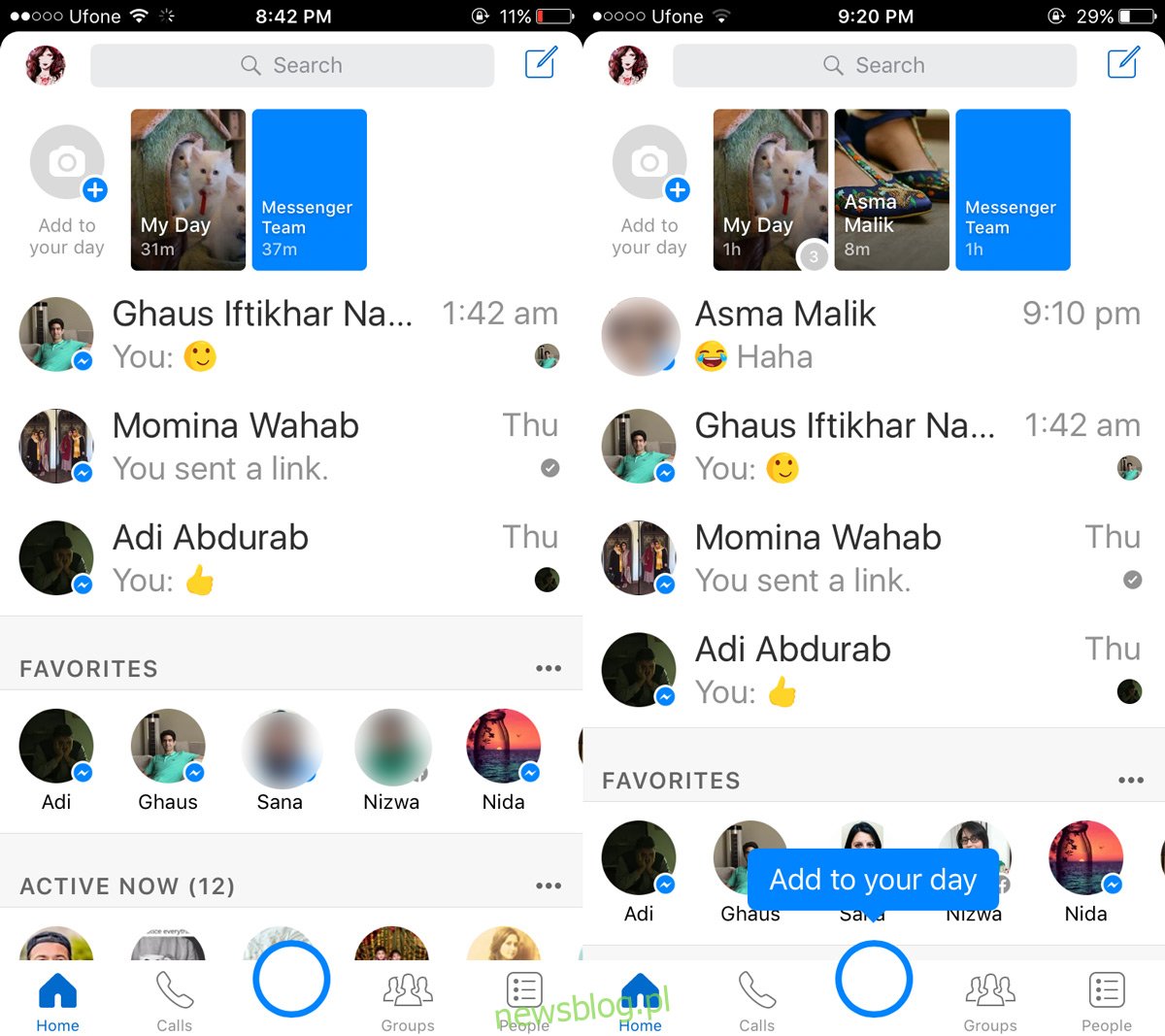
Jak dodać zdjęcia do Messenger Day
Aby dodać zdjęcia do Messenger Day, kliknij opcję „Dodaj do swojego dnia” na górze ekranu. Możesz również skorzystać z przycisku aparatu, aby zrobić zdjęcie i dodać je do swojej historii.
Możesz zrobić nowe zdjęcie lub nagrać film, albo wybrać materiał z galerii. Po dokonaniu wyboru masz możliwość rysowania na zdjęciu, dodawania tekstu lub naklejek. Naciśnij przycisk strzałki w prawym dolnym rogu, aby przejść dalej.
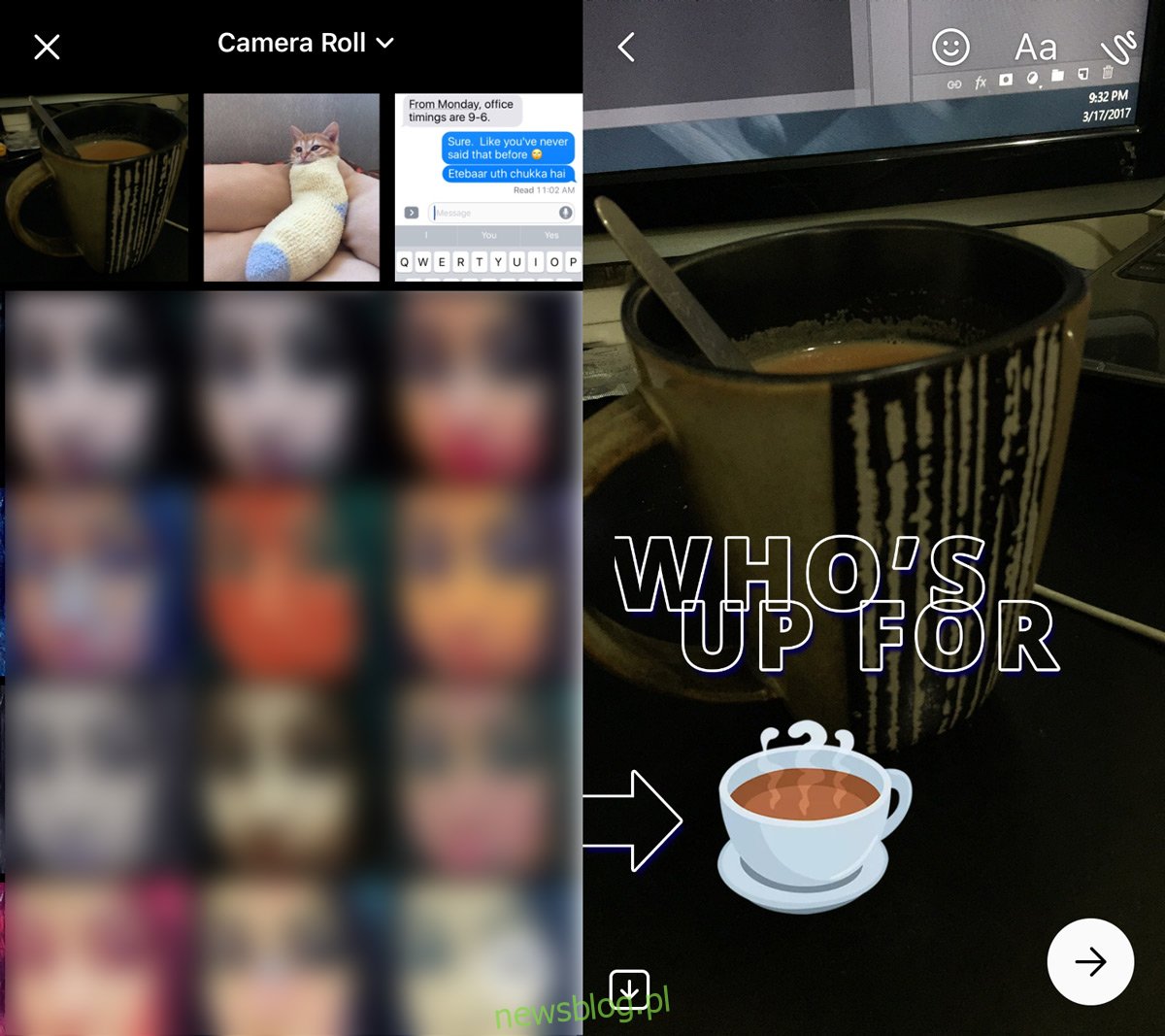
Każde zdjęcie lub film dodawany jest pojedynczo, a nowe materiały pojawiają się na końcu Twojej aktualnej historii. Ważne jest, że Twoi znajomi nie otrzymają powiadomień o zmianach w Twojej historii.
Po zrobieniu zdjęcia lub nagraniu filmu możesz je dodać do swojej historii lub udostępnić jednemu lub więcej znajomym.
Wybierz „Mój dzień”, aby dodać zdjęcie lub wideo do swojej historii w Messengerze. Stuknij ikonę koła zębatego obok opcji „Mój dzień”, aby ustalić, kto może zobaczyć Twoje treści. Możesz zezwolić na ich oglądanie wszystkim znajomym lub ograniczyć widoczność do wybranej grupy osób.
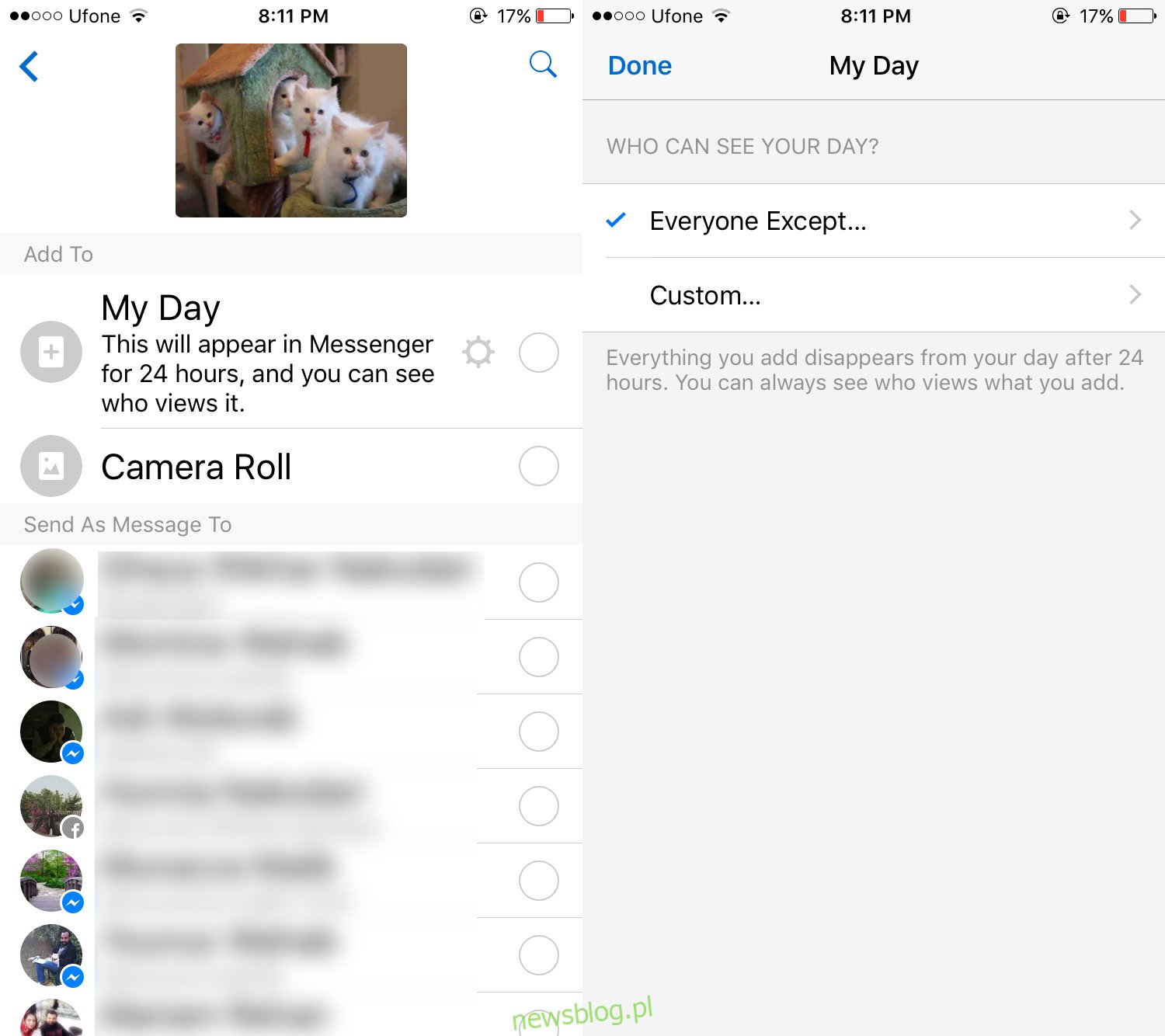
Jak przeglądać historie w Messenger Day
Historie z Messenger Day, które publikujesz lub które zamieszczają Twoi znajomi, pojawiają się na górze ekranu głównego. Stuknij w historię, aby ją obejrzeć. Automatycznie przegląda ona poszczególne zdjęcia. Możesz przejść do następnego zdjęcia, dotykając prawej krawędzi ekranu, a do poprzedniego, dotykając lewej krawędzi.
Kiedy klikniesz na swoją historię na górze ekranu głównego, zobaczysz, którzy znajomi ją obejrzeli.
Twoi znajomi mają możliwość odpowiedzenia na Twoją historię. Messenger oferuje wbudowane opcje odpowiedzi oraz możliwość wysyłania własnych wiadomości. Opcje odpowiedzi pojawiają się na dole ekranu podczas przeglądania historii.
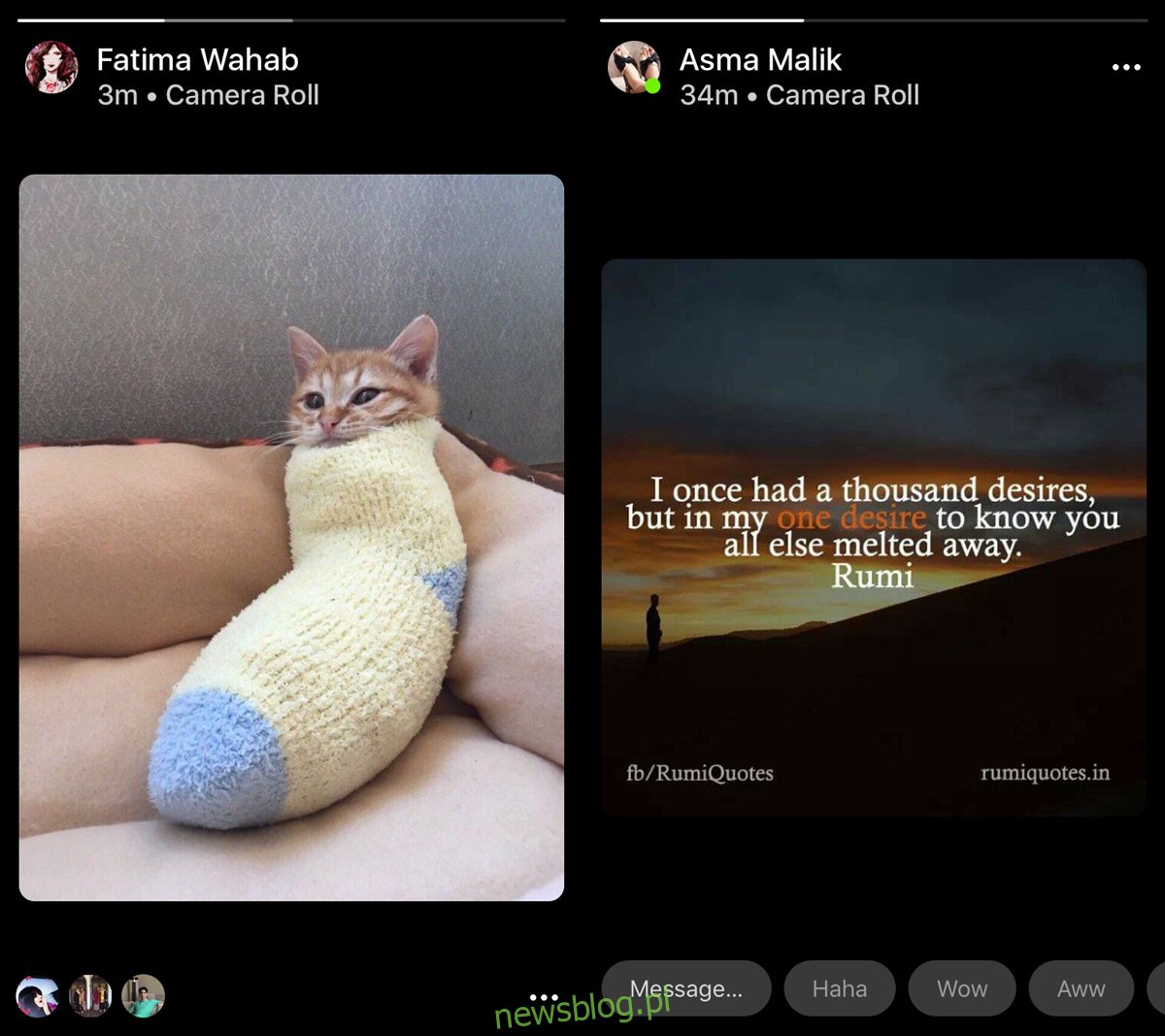
Jak usunąć zdjęcia z Messenger Day
Możesz usunąć zdjęcia ze swojej historii. Stuknij przycisk przepełnienia w prawym dolnym rogu zdjęcia. Pojawi się menu, w którym wybierz opcję usunięcia, aby pozbyć się zdjęcia z historii. Możesz usuwać zdjęcia pojedynczo. Chociaż istnieje możliwość usunięcia wszystkich zdjęć, nie ma opcji, aby jednocześnie usunąć całą historię.
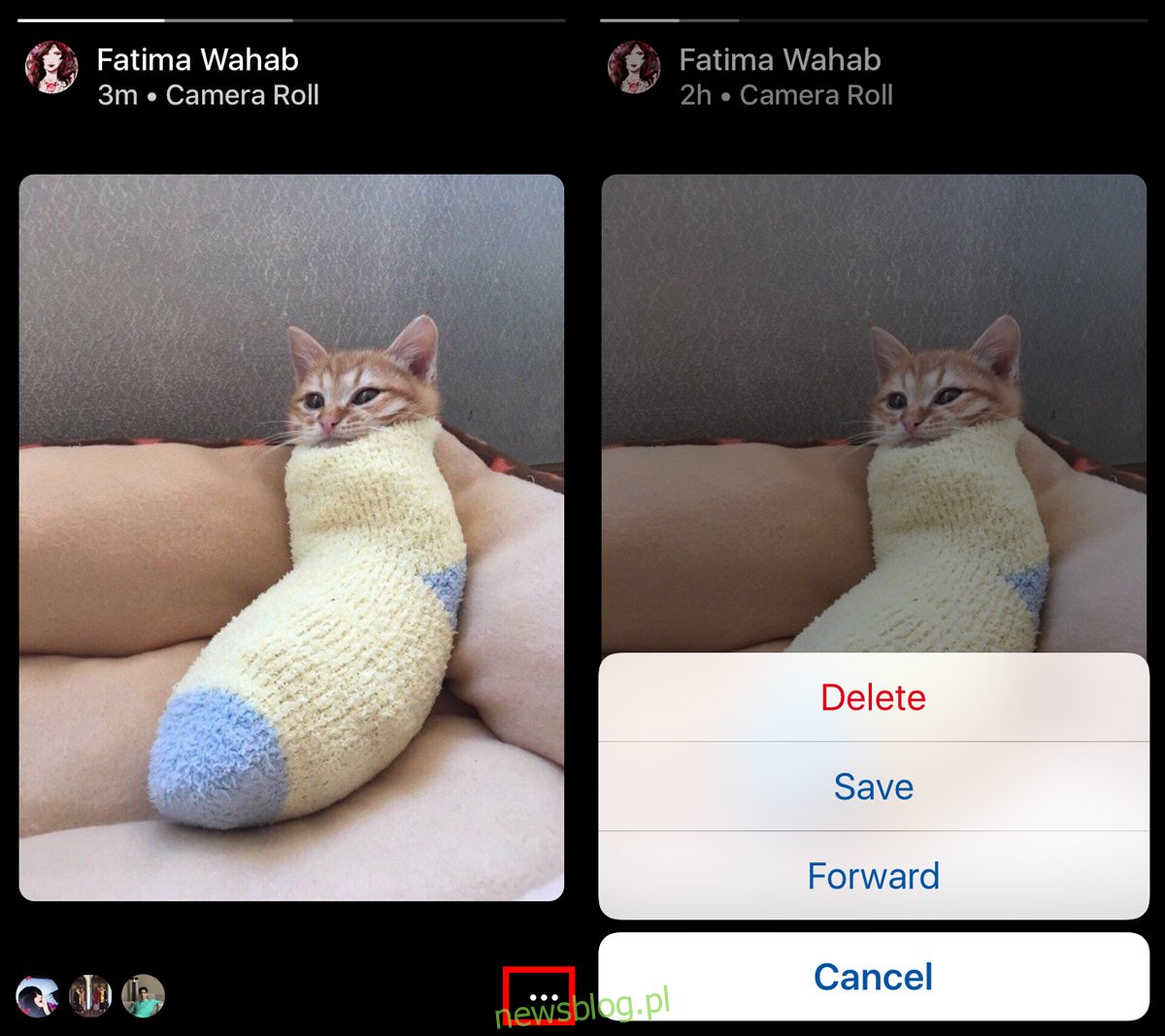
Jak zgłosić nadużycie
Jak w przypadku każdej funkcji w mediach społecznościowych, istnieje ryzyko nadużyć. Jeśli natrafisz na nieodpowiednie zdjęcia lub historie, możesz je zgłosić. Stuknij w przycisk przepełnienia w prawym górnym rogu danej historii, a następnie wybierz opcję zgłoszenia.
Obecnie nie ma możliwości wyłączenia nowej funkcjonalności. Niezależnie od tego, czy preferujesz Snapchata, czy nie, będziesz musiał korzystać z podobnych opcji w aplikacjach Facebooka.
newsblog.pl
Maciej – redaktor, pasjonat technologii i samozwańczy pogromca błędów w systemie Windows. Zna Linuxa lepiej niż własną lodówkę, a kawa to jego główne źródło zasilania. Pisze, testuje, naprawia – i czasem nawet wyłącza i włącza ponownie. W wolnych chwilach udaje, że odpoczywa, ale i tak kończy z laptopem na kolanach.